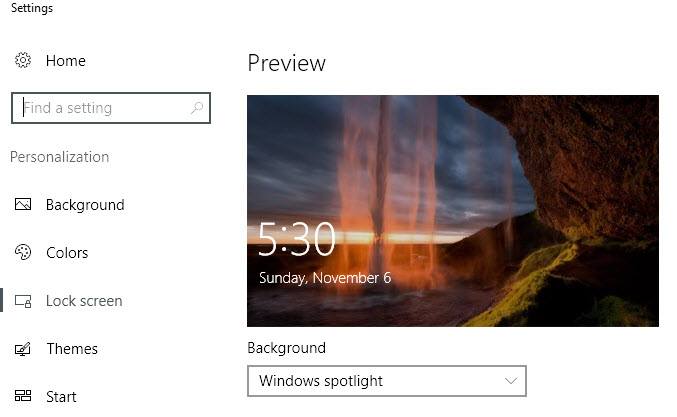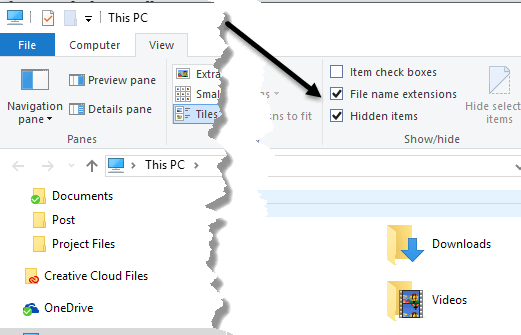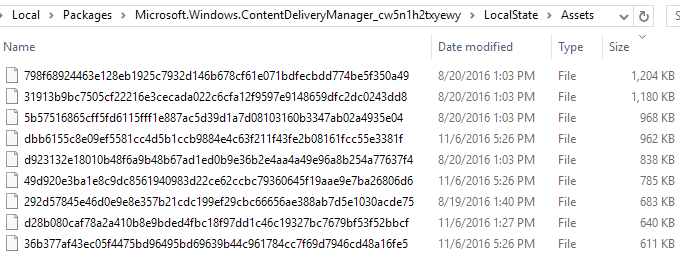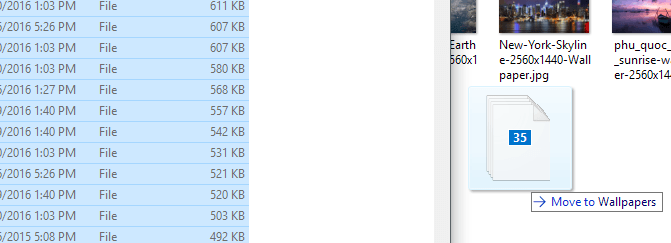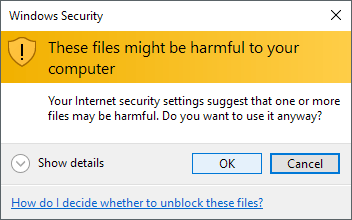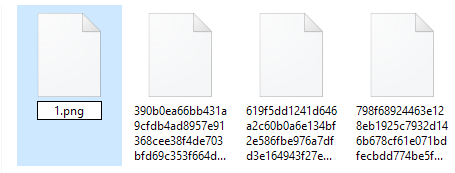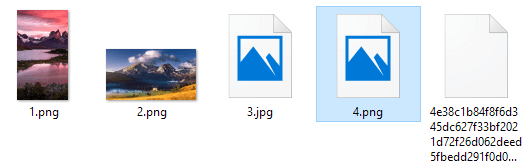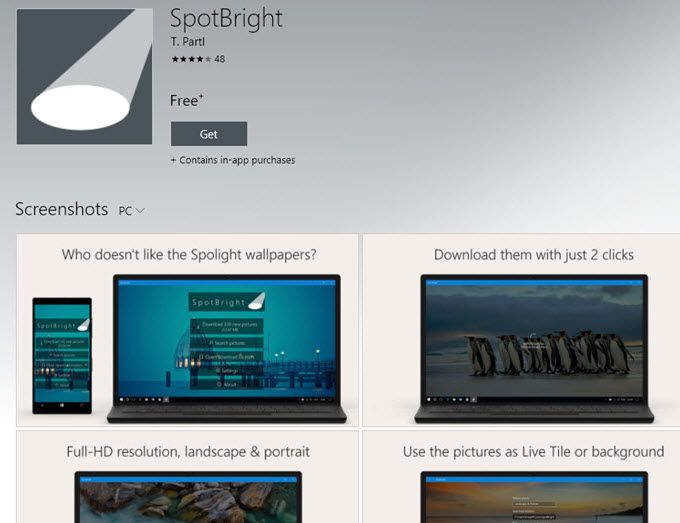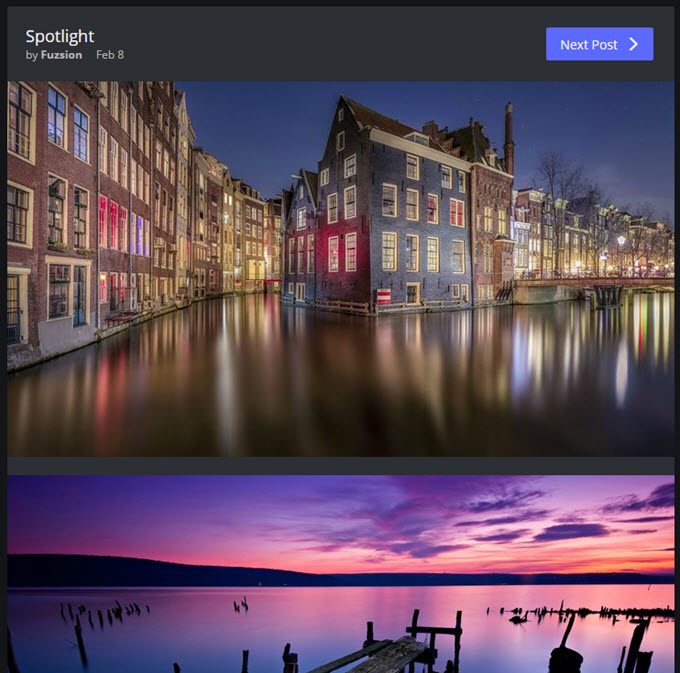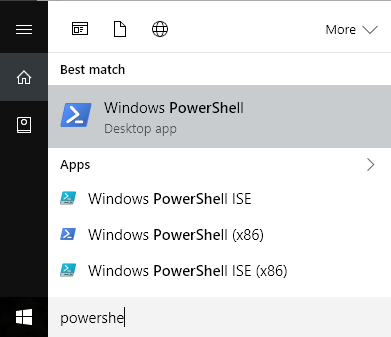Se utilizzi Windows 10, probabilmente avrai notato che la schermata di blocco di solito visualizza un'immagine di sfondo molto bella che viene automaticamente selezionata da Bing e dimensionata automaticamente per lo schermo del desktop. Se disponi di un monitor ad alta risoluzione, la funzione funziona particolarmente bene.
Su un monitor 4K o WQHD (2560 × 1440), le immagini ad alta risoluzione sono assolutamente eccezionali. La funzione si chiama Windows Spotlight ed è un'opzione nella finestra di dialogo delle impostazioni della schermata di blocco di Windows 10.
L'unico problema è che non esiste un modo facile o rapido per scaricare le immagini sul tuo computer. Né esiste un modo per utilizzare la funzionalità Spotlight di Windows per lo sfondo del desktop. Puoi scegliere tra Slideshow, ma devi indicare una cartella con immagini.
In questo articolo, ti mostrerò come ottenere queste immagini da Windows Spotlight su il tuo computer, che puoi quindi alimentare con l'opzione slideshow per lo sfondo del desktop.
Se non sei sicuro di cosa sia Windows Spotlight o se non è abilitato sul tuo computer, puoi fare clic su start e type in schermata di bloccoper visualizzare questa finestra di dialogo.
Come puoi vedere, le immagini della schermata di blocco sono davvero belle e cambia ogni due giorni. Fortunatamente, tutte le immagini che sono state mostrate sul tuo computer sono effettivamente già memorizzate nel tuo sistema, anche se non in un modo molto user-friendly.
Trova immagini Spotlight di Windows
Il primo passo è trovare tutte le immagini memorizzate sul tuo sistema Windows 10. Per fare ciò, devi aprire Esplora risorse e fare clic sulla scheda Visualizza.
Vai avanti e controlla entrambe le caselle Estensioni nome filee Elementi nascosti. Dopo averlo fatto, vai alla seguente directory, utilizzando il tuo account utente al posto del nome utente.
C: \ Users \ nomeutente \ AppData \ Local \ Packages \ Microsoft.Windows.ContentDeliveryManager_cw5n1h2txyewy \ LocalState \ Assets
Dovresti vedere un mucchio di file in questa cartella se usi Windows Spotlight da diverso tempo. Vai avanti e fai clic sulla colonna Dimensioneper ordinare gli elementi in base alla dimensione del file.
Il motivo per cui ho menzionato l'ordinamento per dimensione è perché alcuni file nella cartella sono meno di 50 KB e non sono le immagini di sfondo. Puoi semplicemente ignorare quei file. Ora quello che vuoi fare è creare una nuova cartella da qualche altra parte sull'unità che utilizzerai per le immagini dello sfondo.
Seleziona tutti i file più grandi di 100 KB circa e copiali nella nuova cartella . Per copiare, seleziona i file e tieni premuto il tasto destro del mouse e trascina le immagini nella seconda finestra di Explorer.
Noterai che "Sposta su sfondi", che puoi ignorare visto che stai tenendo premuto il tasto destro del mouse. Quando lasci andare, otterrai un'altra finestra di dialogo, tuttavia, dicendo che i file possono danneggiare il tuo computer.
Ovviamente puoi ignorarlo dal questi sono file che sono già sul tuo computer. Il motivo per cui viene visualizzato il messaggio è perché vengono spostati da una cartella nascosta protetta dal sistema. Fai clic su OK e potrai scegliere Copia qui.
Per rendere nuovamente visibili le immagini, devi fare clic con il pulsante destro del mouse su di esse per rinominarle. Dato che non hai idea di quale sarà la foto, dagli un numero per il nome. Dovrai anche aggiungere l'estensione del file. Le immagini saranno tutte .PNG o .JPG, quindi provale in quest'ordine.
Una volta rinominato il file, vai avanti e fare doppio clic su di esso per vedere se si apre nel programma di visualizzazione foto predefinito. Se lo fa, sei a posto. In caso contrario, prova l'altra estensione del file. Dovresti iniziare a vedere le anteprime delle immagini in Explorer anche quando le rinominate. Alcuni rimangono con l'icona di segnaposto immagine predefinita, ma le immagini si caricano perfettamente.
Questo è tutto ciò che c'è da fare. Non è la procedura più semplice con qualsiasi mezzo, ma non è rischioso ed è abbastanza semplice. Suggerisco di accendere Spotlight per un paio di settimane e poi di afferrare tutte le immagini. L'unico svantaggio è che il contenuto della cartella cambia spesso e non tiene traccia di ogni singola immagine mai mostrata. Ne eliminerai alcuni e li sostituirai con immagini più recenti, quindi potresti dover ripetere questa procedura ogni due mesi.
Altri modi per ottenere immagini Spotlight
Se anche tu senti che è troppo molto lavoro per quelle immagini, hai un paio di altre scelte. Innanzitutto, puoi spendere un dollaro e ottenere App SpotBright, che ti consente di scaricare le immagini Spotlight in soli due clic.
Il secondo modo è ancora più semplice. Qualcuno è stato abbastanza gentile da trovare ogni immagine utilizzata in Spotlight e postarla su Imgur. Ci sono almeno Più di 200 immagini in questo album e sono tutte immagini a risoluzione HD completa. Usando il sito, hai il vantaggio di scaricare molte più immagini Spotlight di quelle che troverai nella cartella nascosta.
A terzo modo è usare un comando intelligente di PowerShell. Anche se non sei tecnico, è molto facile da eseguire e ti farà risparmiare un sacco di lavoro manuale. Crea una cartella sul desktop chiamata Pics, quindi apri PowerShell facendo clic su Start e digitando powershell.
Ora copia e incolla il seguente comando nella finestra di PowerShell e premi Invio:
Get-ChildItem -Path $env:localappdata\Packages\Microsoft.Windows.ContentDeliveryManager_cw5n1h2txyewy\LocalState\Assets | Copy-Item -dest {"$home\desktop\pics\" + $_.BaseName + ($i++) +".jpg" }
Apri la cartella Picssul desktop e voilà! Dovrebbero essere presenti tutte le immagini dalla cartella LocalState / Assets. Dovrai eliminare i file inutili, ma altrimenti ti farà risparmiare molto tempo. Buon divertimento!